TP-Link TL-WN781ND-Setting und Installation des Treibers

- 4249
- 977
- Prof. Dr. Darleen Kohlmann
TP-Link TL-WN781ND-Setting und Installation des Treibers
Wi-Fi-Adapter mit der PCI Express X1-Schnittstelle sind nicht sehr auf dem Markt. Einer dieser Adapter ist TP-Link Tl-Wn781nd. Sehr beliebtes und kostengünstiges Modell. Eine gute Option für stationäre Computer. Darüber hinaus belegen solche Adapter keinen USB -Anschluss, der oft nicht genug reicht. Alles, was notwendig ist, ist ein kostenloser PCI Express X1 -Port auf Ihrem Computer -Motherboard.
Aber aus irgendeinem Grund mag ich USB -Adapter mehr. Sie sind eine Art einfacher. Ohne Probleme können Sie auf einen anderen Computer, einen Laptop übertragen oder ein Verlängerungskabel verwenden, um den Adapter für einen besseren Empfang höher zu erhöhen. Da die Systemeinheiten normalerweise auf dem Boden installiert sind und der Router weit weg ist, kann es ein schlechter Trick sein. Ich habe in diesem Artikel über die Auswahl der Adapter für PCs geschrieben.

Eigenschaften TP-Link TL-WN781nd: Wi-Fi-Geschwindigkeit von bis zu 150 Mbit / s, eine externe Antenne, es gibt Quss-Unterstützung. Unterstützung auch für die Ad-hoc-Funktion. Mit TL-WN781nd können Sie nicht nur Wi-Fi akzeptieren, sondern es auch verteilen. Verwenden Sie einen Computer als Router.
Der PCI Express -Adapter, die Antenne, die Dokumentation und die Festplatte mit Treibern und Nutzen sind enthalten.
Installation und Einstellung von TP-Link TL-WN781nd
Wir müssen den Wi-Fi-Adapter nur an das Motherboard anschließen, die Antenne befestigen und Fahrer werden. Wenn Windows selbst nicht installiert. Hier hängt viel davon ab, welches System Sie installiert haben. In Windows 10 wird der Treiber auf TL-WN781nd höchstwahrscheinlich automatisch installiert.
Und schalten Sie den Computer aus, schalten Sie die Leistung der Systemeinheit aus und öffnen Sie ihn.
PCI Express X1 -Port sieht folgt aus:

Ich hoffe, Sie haben einen solchen Port. Wenn nicht, und Sie haben bereits einen Adapter gekauft, müssen Sie sich ändern.
Wir verbinden den Adapter mit diesem Port.

Wir reparieren es und befestigen die Antenne von außen.

Alle. Sie können die Systemeinheit schließen, anschließen und einschalten.
Wenn Sie Windows 10 haben, hat es höchstwahrscheinlich sofort die Möglichkeit, eine Verbindung zu Wi-Fi herzustellen. Da das System den Treiber automatisch installiert. Und wenn alles gut funktioniert, gibt es keine Probleme mit der Geschwindigkeit, dann muss der Fahrer nicht manuell installiert werden.
Achten Sie auf das Verbindungssymbol, das auf dem Benachrichtigungsfeld. Wenn ein Indikator für das Netzwerk mit einem Sternchen vorliegt, bedeutet dies, dass der Computer für die Verbindung des Netzwerks zur Verfügung steht. Wenn es ein Symbol eines drahtlosen Netzwerks mit einem roten Kreuz gibt, ist das Problem höchstwahrscheinlich nicht im Treiber. Entweder gibt es einfach keine verfügbaren Netzwerke oder Probleme mit dem WLAN Auto -Building -Service. Überprüfen Sie es gemäß den Anweisungen. Überprüfen Sie auch, ob die Antenne auf TP-Link TL-WN781nd gut geschraubt ist.
Nun, wenn das System die Treiber nicht automatisch installieren konnte, muss sie ihr helfen.
Treiber für TP-Link TL-WN781nd
Die einfachste Option ist die Installation eines Treibers und eines Dienstprogramms (es ist nicht erforderlich, ihn zu installieren) von der mit gelieferten Festplatte aus. Aber es gibt nicht immer eine solche Gelegenheit. Und es kann einen veralteten Fahrer auf der Festplatte geben. Daher ist es besser, es von der Website TP-Link herunterzuladen.
Finden Sie zunächst die Hardwareversion Ihres Adapters heraus. Es ist auf dem Aufkleber auf der Box selbst angezeigt. Ich habe ver: 2.0
Sie müssen den Treiber von der offiziellen Website herunterladen: http: // www.Tp-linkru.Com/download/tl-wn781nd.HTML#Treiber
Wählen Sie Ihre Hardwareversion aus.
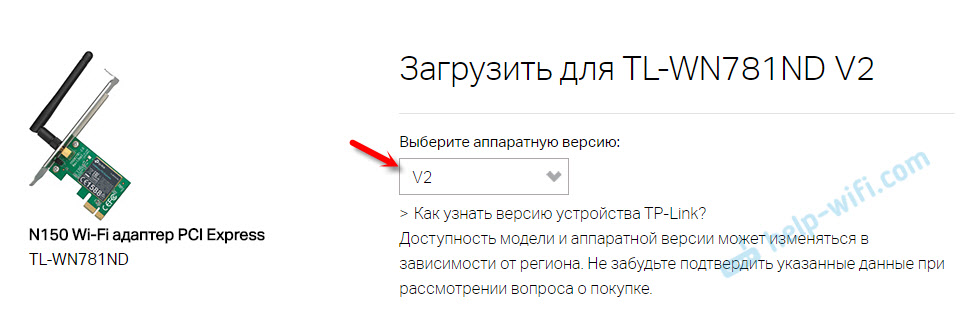
Laden Sie dann den Treiber herunter, der für Ihren Windows -Computer geeignet ist, der auf Ihrem Computer installiert ist. Für jeden Treiber finden Sie alle Informationen in der Tabelle.
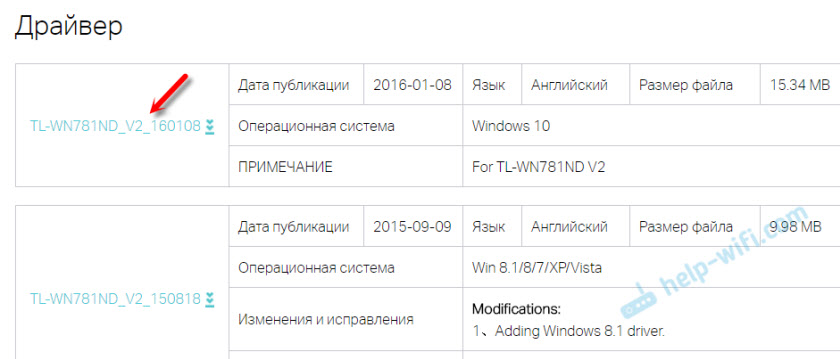
Öffnen Sie das heruntergeladene Archiv und starten Sie die Setup -Setup -Datei.Exe. Und befolgen Sie die Installationsanweisungen. Starten Sie den Computer neu und stellen Sie eine Verbindung zu Wi-Fi her.
Wenn das Archiv keine Setup -Installationsdatei hat.Exe, aber nur einige Dateien, dann entfernen Sie sie in den Ordner, gehen Sie zum Geräte -Manager, klicken Sie auf den Adapter mit Ihrer rechten Maustaste (höchstwahrscheinlich ist es wie ein unbekanntes Gerät) und wählen Sie "den Treiber aktualisieren". Als nächstes "suchen Sie nach Treibern auf diesem Computer" und geben Sie den Ordner mit den Treibern an.Nach der Installation sollte alles verdienen. Wenn der Treiber installiert ist, aber keine Wi-Fi-Netzwerke verfügbar sind, funktioniert TP-Link TL-WN781nd nicht und sieht keine drahtlosen Netzwerke fest, dann prüfen wir zuerst, ob die Antenne auf dem Adapter und dem WLAN-Autopank auf festgelegt ist der Computer. Ich gab einen Link zu den obigen Anweisungen in diesem Artikel.
Sie können die Wi-Fi-Verteilung gemäß diesen Anweisungen über TL-WN781ND konfigurieren: So verteilen Sie das Internet über den Wi-Fi-Adapter mit Windows 10 auf PC.
- « Tenda F9 - Überprüfen und Einrichten von Router
- So verbinden Sie einen Router mit Wi-Fi 802.1x von rostelecom? »

